1、打开设置好的有页眉的word文档;

2、点击页眉,之后选择开始菜单里的正文选项即可去除页眉显示;
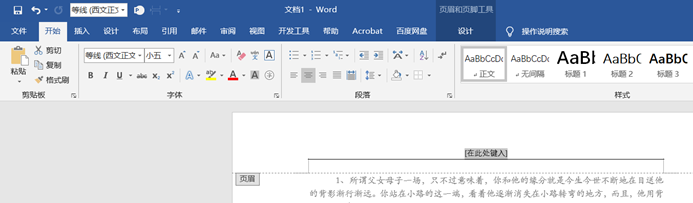


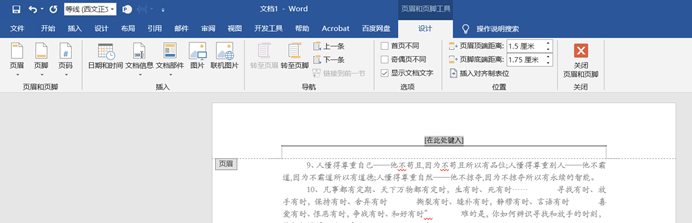
3、此外,也可以选择开始菜单里的边框和底纹选项打开;

4、选择边框选项,把设置选择为无,应用与段落而不是文字,即可去除页眉的横线显示;


5、永久去除页眉的设置方法,选择设置好无横线的页眉内容,之后选择页眉选项下的将所选内容保存到页眉库;

6、弹出的新建构建基块窗口,输入页眉名称进行保存,下次设置无横线的页眉直接应用该模板即可,方便快捷。


时间:2024-10-16 07:09:27
1、打开设置好的有页眉的word文档;

2、点击页眉,之后选择开始菜单里的正文选项即可去除页眉显示;
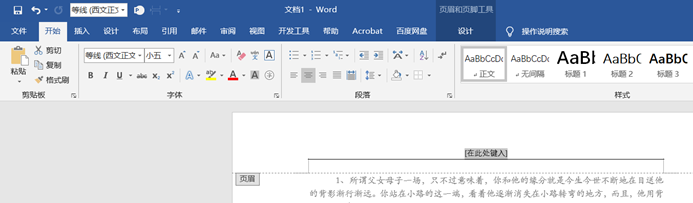


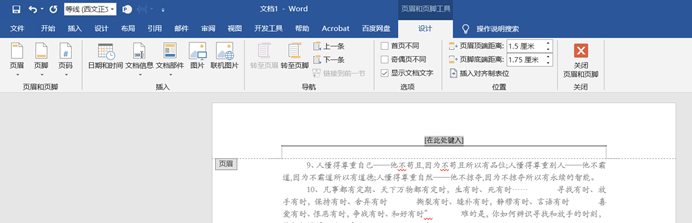
3、此外,也可以选择开始菜单里的边框和底纹选项打开;

4、选择边框选项,把设置选择为无,应用与段落而不是文字,即可去除页眉的横线显示;


5、永久去除页眉的设置方法,选择设置好无横线的页眉内容,之后选择页眉选项下的将所选内容保存到页眉库;

6、弹出的新建构建基块窗口,输入页眉名称进行保存,下次设置无横线的页眉直接应用该模板即可,方便快捷。


